„ControlRoom“ je aplikace pro smártfouny a tablety, pomocí které lze ovládat Lightroom (LR 6 a novější) ze zařízení, na kterém je nainstalovaná. Tzn., že místo posunování jezdců myší je můžete posunovat dotekem třeba přes telefon.
Celé to funguje tak, že se do počítače s LR přidá server, ke kterému se přes wifinu připojíte s telefonem, na kterém je aplikace nainstalovaná.
Přes domácí a firemní síť to funguje opravdu dobře a úpravy provedené v telefonu jsou v LR na počítači vidět téměř okamžitě. Zvlášť pro úpravy fotek na menším notebooku je „ControlRoom“ skvělý, protože můžu v LR skrýt panely a vidím fotku větší.
Z ControlRoomu lze ovládat téměř všechny funkce z modulu „Fotokomora“ („Develop“) tzn. upravovat fotky. Na následujícím obrázcích jsou vidět stejní jezdci jako na panelu „Základní úpravy“ („Basic“).
„ControlRoom“ na tabletu:


„ControlRoom“ na telefonu:
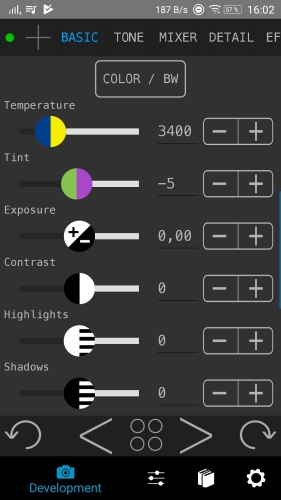
- Poznámky:
- Jezdci se automaticky nastaví na polohu, kterou mají v LR.
- Dvojklikem na jezdce se jezdec vyresetuje na výchozí hodnotu.
- Mimochodem díky „ControlRoomu“ funguje funkce „Dehaze“ („Odstranění oparu“) i v LR6, na kterém normálně není.
- V „ControlRoomu“ nejde dělat lokální úpravy a ořezávat fotky. Taky tu nejde srovnávat fotky pomocí vodítek, ale jde to jezdci, kteří jsou na panelu „Tranform“ („Tranformace“)

Pomocí ikon na dolní liště lze přepnout na modul „Fotokomora“ („Develop“), „Předvolby“ („Presets“), „Knihovna“ („Library“) a nastavení aplikace („Settings“).

Na druhé liště od spodu se jde vracet o krok zpět a dopředu (kulaté šipky), přecházet mezi obrázkama (hranaté šipky) a vytvářet klávesové zkratky (prostřední ikona).

Na liště nahoře se dá přecházet mezi jednotlivýma panelama.
Zelená tečka vlevo znamená, že jsem připojen k serveru a můžu ovládat LR.
Pomocí pluska vedle zelené tečky lze vytvořit vlastní panel a na něj si přidat jezdce podle vlastního uvážení, přičemž lze měnit i jejich pořadí:
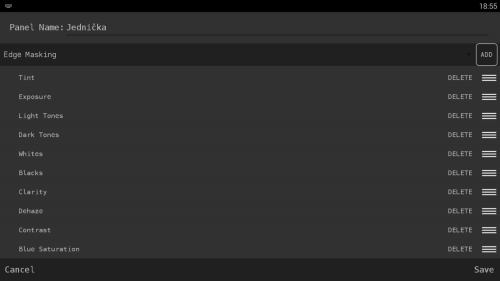

V „ControlRoomu“ jde používat i předvolby z modulu „Fotokomara“ („Develop“), které se načítají z LR:

V modulu „Knihovna“ („Library“) funguje označování fotek barvou, hvězdičkama, praporkama a jejich přidávání do rychlých kolekcí:
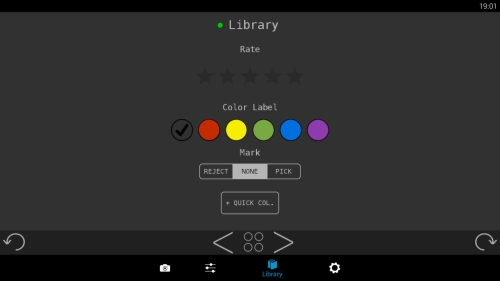
Instalace a propojení telefonu s LR
„ControlRoom“ je k dispozici pro telefony s androidem a iosem. Aplikaci můžete stáhnout v obchodech s aplikacema (odkazy najdete na webu autora).
Kromě apky nainstalované v telefonu potřebujete stáhnout z webu autora i doplněk (plugin) pro LR, který funguje jako server, ke kterému se se svým telefonem připojíte. Doplněk si stáhněte pro správnou verzi operačního systému počítače, na kterém máte nainstalovaný LR, jinak to nerozchodíte. Taky si dejte pozor na to, aby byla verze doplňku měla stejné číslo jako apka nainstalovaná v telefonu.
Po stažení doplňku ho rozbalte a složku
ControlRoom.lrplugin přesuňte na místo, kde máte v počítači doplňky pro LR. Já si vytvořil v „dokumentech“ složku „LR_pluginy“ a v té mám všechny doplňky pro LR.V LR otevřete „Správce doplňků“ („Soubor“ („File“) - „Správce doplňků...“ („Plug-in manager...“)) a vlevo dole klikněte na tlačítko „Přidat“ („Add“), což otevře průzkumníka, kterého navedete na složku
ControlRoom.lrplugin, čímž se do LR doplněk nainstaluje. Nejsem si jist, jestli je to potřeba, ale pak se restartuje LR a „ControlRoom server“ se automaticky spustí.Nastavení serveru
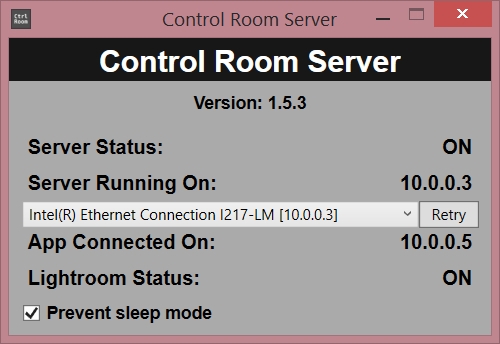
Po otevření serveru na něm můžete vidět následující údaje:
- „Server Status“: „ON“ - Upozorňuje, že server běží
- „Server Running On“ - IP adresa, na které server běží, a se kterou se z mobilu připojíte k serveru.
- Možnost výběru adaptéru pro připojení k síti. Já jich tam mám několik, ale funkční je tem s IP adresou domácí/firemní sítě.
- „App Connected On“ - Pokud už jste k serveru připojení, tak je tu zobrazena IP adresa, na které se nachází mobil.
- „Lightroom Status“ - Nejsem si úplně jist, ale asi upozorňuje, že je spuštěný LR.
- „Prevent sleep mode“ - Zatrhněte, pokud chcete, aby server neusnul.
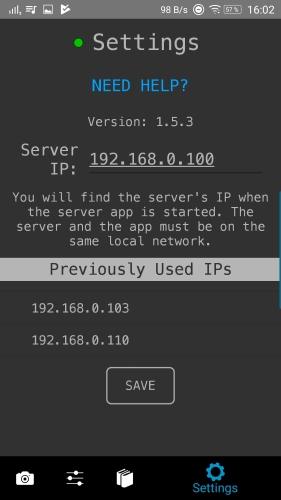
V mobilu stačí pouze zadat IP adresu, kterou najdete na serveru pod položkou „Server Running On“ a tapnout na „Save“, což uloží zadanou IP adresu do „Previously used IPs“, takže ji později nemusíte na stejné síti později celou vypisovat.
Závěr
„ControlRoom“ je placená aplikace (server je zdarma), která stojí okolo 4 euro. Vzhledem k ceně jiných aplikací se to může zdát hodně, ale musím napsat, že té stovky (na naše) nelituju, protože „ControlRoom“ zrychluje a usnadňuje práci na mém malém notebooku. Pokud nechcete platit bez vyzkoušení aplikace, můžete si (pokud máte androida) stáhnout osekanou apku „ControlRoom Basic“, na které funguje ovládání základních úprav v modulu „Fotokomora“ („Develop“) a hodnocení fotek hvězdičkama v „Knihovně“.